WordPress 从一个托管服务提供商迁移到另一个托管服务提供商对许多用户来说可能是一项艰巨的任务。执行不当的迁移会引发不利影响,例如停机和数据丢失。
幸运的是,将 WordPress 网站迁移到另一个网络托管服务提供商很简单。从使用提供商的控制面板到使用托管备份服务,请遵循以下过程以确保顺利和安全的迁移。
本文将介绍三种将 WordPress 站点迁移到新服务器的方法。我们还将列出五个最好的迁移插件来简化这个过程。
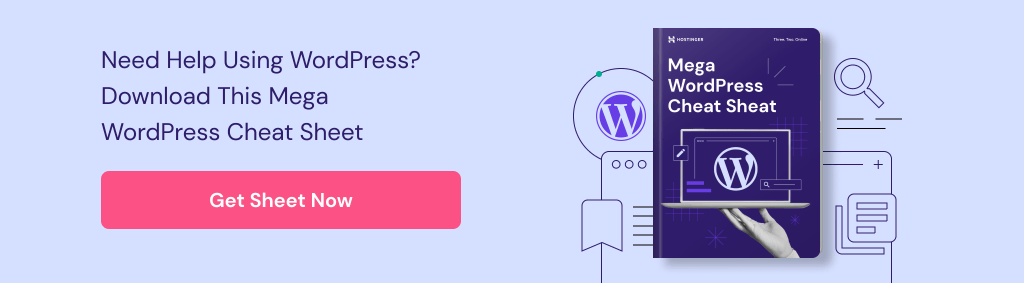
方法 1. 使用 hPanel 迁移您的 WordPress 网站
Hostinger 的免费迁移服务是将 WordPress 网站迁移到 Hostinger 的最快、最简单的方法。此功能可以通过hPanel处理整个迁移过程。
要使用此方法,您必须知道您的 WordPress 用户名和密码。然后,您必须记下登录仪表板的链接,通常是yourdomain.com/wp-admin。
Hostinger 的迁移工具还会询问以前的托管服务提供商的登录页面。此外,您还需要输入旧主机帐户的用户名和密码。
专家提示
如果您将网站迁移到 Hostinger,请在发布之前使用WordPress 暂存工具。该工具允许用户制作网站副本,以便在网站上线之前测试所有更改。
Aurimas L.
技术产品经理
以下是如何从您的 hPanel 使用 Hostinger 的迁移工具:
- 选择hPanel 左侧的网站→迁移网站。
- 单击添加请求并选择WordPress选项卡。
- 在WordPress部分下,选择域名以迁移您的网站。然后,使用您的 WordPress 登录名或备份文件链接迁移网站。如果您不确定如何填写表格,请使用常见问题解答部分。
- 单击提交请求。
另一种选择是使用 hPanel 的备份服务来迁移 WordPress 文件。Hostinger 定期生成备份。您可以使用这些备份将您的 WordPress 站点迁移到新服务器。
以下是使用 Hostinger 下载备份的方法:
- 登录到 hPanel 并导航到Files → Backups。
- 如果要保存现有备份,请选择文件备份,选择备份时间,然后下载。但如果您想保存新备份,请选择生成新备份→继续。等待直到生成最新的备份。
- 最后,选择Files backups,选择新创建的备份并下载。
方法 2. 使用插件迁移 WordPress
另一种方法是使用插件迁移 WordPress 站点。在以下部分之一中,我们将分享五个最好的 WordPress 迁移插件。
为了演示如何使用插件迁移您的 WordPress 站点,让我们以All-in-One WP Migration插件为例。这个插件是用户友好的,并提供所有必要的功能来迁移您的网站。
使用此插件,默认最大上传文件大小为512 MB。如果您的备份文件超过该限制,请先增加 WordPress 的最大文件上传大小。
请注意,您必须升级到Unlimited Extension才能使用备份还原功能。
使用插件将网站从一个托管服务提供商迁移到另一个托管服务提供商时,请确保域名指向正确的主机。
专家提示
如果您有自定义脚本,使用插件迁移网站可能会导致问题。因此,请仔细按照流程进行,并准备好备份以防万一。
在开始 WordPress 迁移过程之前,请在您的新旧托管帐户上安装并激活插件。完成后,请按照下列步骤操作:
- 打开您要传输的网站的 WordPress 仪表板,然后导航到All-in-One WP Migration → Export。
- 单击“导出到”并从下拉菜单中选择“文件”选项。
- 等待插件完成检索您的 WordPress 文件。完成后,从弹出窗口下载WPRESS格式的备份文件。
- 打开新托管服务提供商的 WordPress 管理仪表板并导航到All-in-One WP Migration → Import。
- 单击“导入 自”并选择“文件”。 然后,找到您导出的 WordPress 文件。
- 该过程完成后,单击完成。
如果导入方法不起作用,请通过 FTP 或文件管理器手动上传备份数据并使用恢复功能。
- 导航到All-in-One WP Migration → Export on your old server。
- 生成.wpress文件并将其下载到本地计算机。
- 登录到您的 FTP 客户端或打开新托管服务提供商上的文件管理器。
- 单击上传按钮并将WPRESS文件添加到public_html/wp-content/ai1wm-backups文件夹。
- 在新服务器的 WordPress 管理仪表板上,转到All-In-One WP Migration → Backups。.wpress文件应该出现在那里。
- 单击三点图标并选择恢复。
- 单击继续以开始恢复过程。
使用该插件的最后一步是重新保存您的永久链接结构。您需要更改结构两次以重建.htaccess 文件。
- 从 WordPress 侧边栏菜单中,选择设置→永久链接。
- 选择一个新结构并按保存更改。如果您使用的是Custom Structure, 请先复制它。
- 重新加载永久链接设置页面并选择您的原始结构。
- 点击保存更改。
方法 3. 使用 cPanel 迁移您的站点
如果您从使用 cPanel 的托管公司迁移 WordPress 网站,请按照以下步骤添加备份文件:
- 在 cPanel 中,导航至文件→备份向导。
- 选择备份→完全备份。此备份选项涵盖您的主目录、WordPress 数据库、电子邮件转发器配置和电子邮件过滤器配置。
- 设置您的首选备份目的地。在本教程中,我们将使用主目录。如果您想在备份过程完成后收到通知,请不要忘记添加您的电子邮件地址。
- 单击生成备份以启动该过程。
获取备份ZIP文件后,将其恢复到新的主机帐户。如果您的新虚拟主机也使用 cPanel,请按照下列步骤操作:
- 从新主机帐户的 cPanel导航到文件→备份向导。
- 选择恢复→主目录。
- 选择您创建的备份ZIP文件并点击上传。
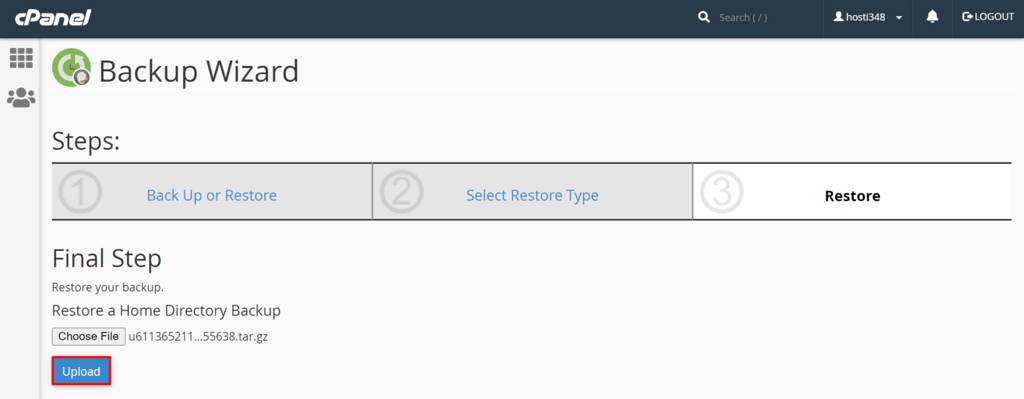
您还可以通过手动将ZIP文件上传到新虚拟主机的根文件夹来恢复备份数据。您可以通过控制面板的文件管理器或 FTP 客户端执行此操作。
确保旧主机的public_html文件夹中的所有站点文件都移动到新主机的public_html文件夹中。请记住使用文件管理器或 FTP 客户端检查最大文件大小。
Cookie 被您的浏览器阻止或不支持是将 WordPress 站点迁移到新的托管服务提供商后通常发生的错误。如果刷新浏览器不能解决问题,请一一停用所有已安装的安全或缓存插件并删除浏览器 cookie。
如何手动将 WordPress 站点迁移到新主机
5 个最佳 WordPress 迁移插件
为了帮助您选择最适合您偏好的工具,我们编制了一份用于站点迁移的五个最佳 WordPress 插件列表。
1.一站式 WP 迁移
插件统计:
- 下载量: 5,000,000+
- 评分: 4.6/5
- 显着特点:拖放导入、50 多种语言翻译、广泛的网络托管服务提供商支持
- 价格: 免费,付费计划起价为每年 69 美元。
All-In-One WP Migration 是迁移 WordPress 站点的简单解决方案。它允许您将数据库、媒体文件、主题和插件上传到新的托管服务器——无需任何技术知识。
只需单击一下即可生成您网站的副本并将其恢复到另一个托管服务上。其拖放导入功能进一步简化了迁移过程。
除了与主要 Linux 发行版、macOS 和 Microsoft Windows 兼容外,此迁移插件还适用于众多托管服务提供商。由于该插件以<2 MB的块导入站点文件,因此它可以绕过大多数提供商的上传大小限制。
各种扩展可用于扩展插件的功能,并且它们都带有高级客户支持。例如,Unlimited Extension取消了512 MB的导入限制并支持WP-CLI 命令。
如果您想将您的 WordPress 网站迁移到云存储服务,该插件提供云存储扩展,起价为 99 美元/年。一些受支持的云存储服务包括Dropbox、Google Cloud Storage和OneDrive。
2.复印机
插件统计:
- 下载量: 1,000,000+
- 评分: 4.9/5
- 显着特点:站点预配置、手动备份和临时区域复制
- 价格: 免费,付费计划起价为每年 69 美元。
Duplicator 是最好的 WordPress 迁移插件之一。它简化了迁移并帮助用户在不停机的情况下将他们的站点克隆到另一个 Web 主机或临时区域。Duplicator 还通过将站点文件捆绑到ZIP文件中来充当备份解决方案。
网站预配置功能进一步简化了流程。每当您想创建备份或迁移到新的托管服务时,它都会创建一个包含所有预配置网站文件的包,而不是配置主题、插件和站点数据。
如果您有预算,Duplicator Pro会提供丰富的高级功能。
它为用户提供预定备份以及与流行的云存储平台(如Amazon S3、Dropbox和Google Drive )的集成。您还将获得对更大的WordPress 数据库和文件的更好支持。
此迁移插件的高级版本起价为 69 美元/年。在许可证有效期内,所有计划都提供客户支持和更新。
3.UpdraftPlus _
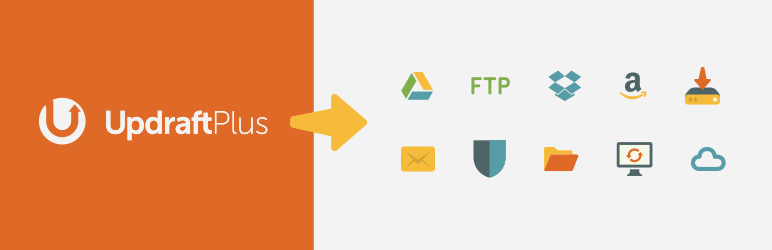
插件统计:
- 下载量: 3,000,000+
- 评分: 4.8/5
- 显着特点:自动计划备份、大量云存储选项、有效利用服务器资源
- 价格: 免费,付费计划起价为每年 70 美元。
UpdraftPlus 是最好的 WordPress 备份插件之一,值得一试。它的下载量超过 300 万次,是寻求备份和恢复解决方案的用户的热门选择。
这个备份插件支持远程备份到流行的云存储平台,如Dropbox、Google Drive和Amazon S3。它还允许您在 FTP 服务器、UpdraftVault(内部存储空间)或电子邮件上备份站点。
您还可以浏览 WordPress 中的备份内容以便于访问并设置自动备份计划。
虽然该插件的免费版本拥有足够多的工具来简化迁移,但 UpdraftPlus Premium提供了物超所值的服务。
起价为每年 70 美元,您将能够复制和迁移 WordPress 站点并将备份发送到多个远程目的地。高级版还包括附加组件、高级支持和1 GB的 UpdraftVault 存储空间。
投资 UpdraftPlus Premium 最好的部分是它允许您从其他备份插件恢复备份。它还接受通用SQL文件备份,可以是未压缩的、GZIP压缩的或BZIP2压缩的。
4.WP迁移数据库
插件统计:
- 下载量: 300,000+
- 评分: 4.5/5
- 显着特性:序列化数据和数组支持、多站点兼容性、通用托管支持
- 价格: 免费,付费计划起价为每年 49 美元。
WP Migrate DB 是另一个用户友好的 WordPress 插件,可以加速迁移过程,尤其是对于数据库。
使用 WP Migrate DB,WordPress 数据库迁移简单且无风险。该插件可以防止任何数据损坏的风险,因为它支持序列化数据和数组。免费版还支持WordPress 多站点,并与所有托管服务提供商兼容。
尽管 WP Migrate DB 是一个很棒的 WordPress 数据库迁移插件,但如果您想迁移整个网站以及所有文件和媒体,则必须升级到专业版。WP Migrate DB Pro 起价为 49 美元/年。
除了完整的站点迁移功能外,专业版还解锁了高级功能,例如 WP-CLI 支持、推送和拉取迁移以及一键式迁移。
5.迁移大师
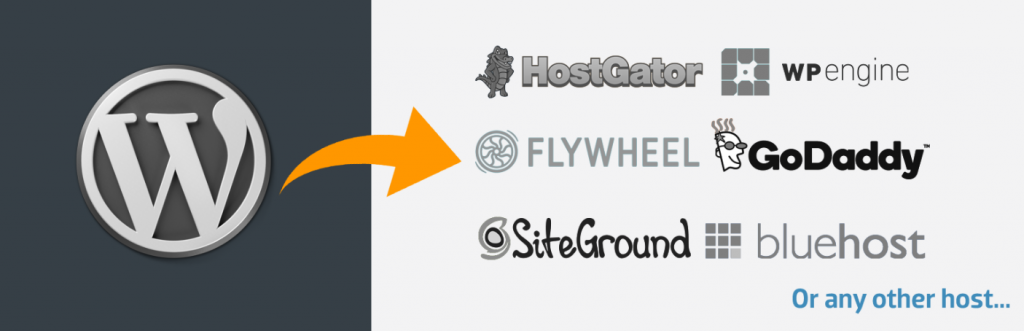
插件统计:
- 下载量: 80,000+
- 评分: 4.9/5
- 显着特点:一键式站点迁移、实时警报和防崩溃迁移过程
- 价格: 免费
如果您正在寻找免费的替代方案,请考虑 Migrate Guru。该插件提供了一种将 WordPress 站点迁移到所需服务器的简单且无风险的方法。
您只需填写一份表格,详细说明您网站的新托管帐户,一键式迁移功能将完成其余工作。整个过程在插件的服务器上处理,降低了崩溃的风险。
Migrate Guru 可以在不到 30 分钟的时间内克隆最大1 GB的 WordPress 站点。拥有大型网站的 WordPress 用户会发现迁移大小限制非常灵活,因为 Migrate Guru 允许复制或移动多达200 GB的 WordPress 文件。
与其他迁移插件不同,Migrate Guru 不提供与云存储平台的集成。相反,该插件会自动将您的 WordPress 站点复制到其服务器,并将所有重要的 WordPress 文件保存在那里,直到迁移完成。
Migrate Guru 与全球 5,000 多家网络托管公司兼容。它还具有多站点支持和实时警报。
还提供知识库。它回答了有关迁移过程和插件功能的常见问题。
结论
将 WordPress 网站迁移到新的托管服务可以带来很多好处,例如获得更实惠的计划和更好的客户支持。
有几种方法可以完成 WordPress 迁移。在本文中,我们分享了三种方法:
- 使用 hPanel 自动迁移或备份功能。如果您要迁移到 Hostinger,您可以通过提交迁移请求快速完成。或者,使用 hPanel 的内置备份和恢复工具。
- 使用插件。使用插件只需点击几下即可导出和导入 WordPress 文件。
- 使用 cPanel 备份功能。通过 cPanel 创建备份并将其恢复到新的 Web 服务器。
如果上述方法均无效,我们还分享了有关如何手动迁移 WordPress 的视频指南。
我们希望本教程能帮助您轻松迁移 WordPress 网站。在评论中让我们知道您更喜欢哪种方法。
